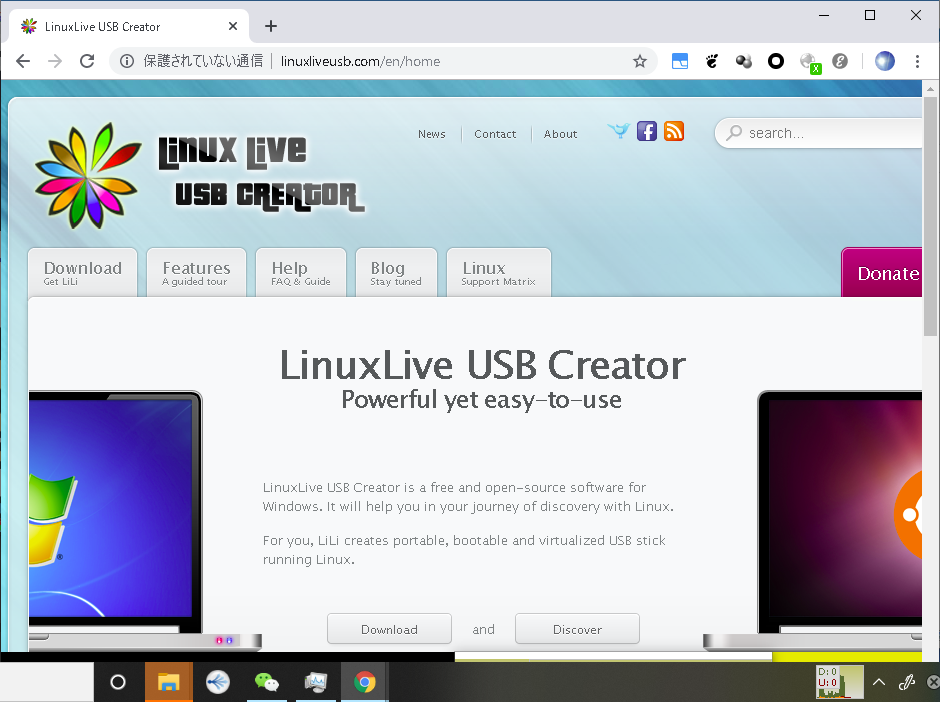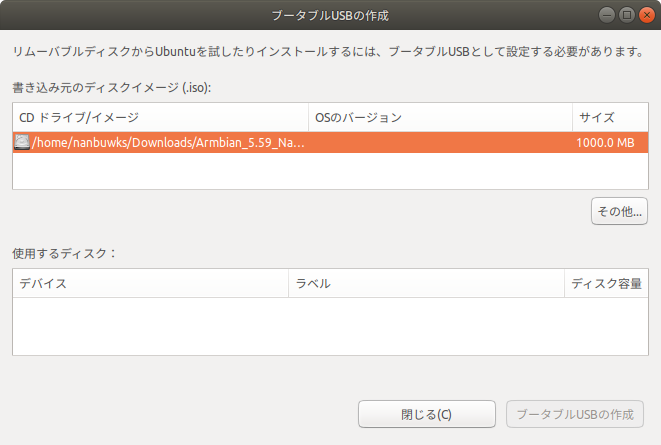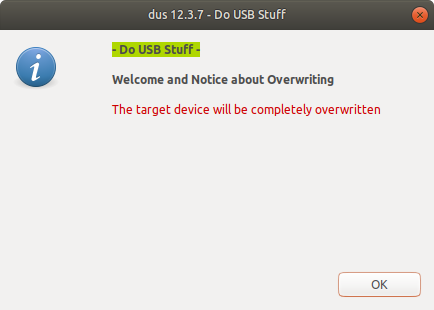以前、USB起動のUbuntu Linuxを構築するノウハウを書きました。
「ワークショップ用PCを USB起動の Ubuntu で構成する」
https://qiita.com/nanbuwks/items/785a28b6baf3a77cae5b
その時は使えるファイル空き容量が1Gしかありませんでした。
persistent-filesystem として、casper-rw ファイルを FAT 領域に作成したので4GBytesの制限があり、日本語設定などを行って残り1GBytesとなってました。これを使っていたのですがやはり後残容量が少ないためにいろいろと問題が発生。
解決法
persistent-filesystem の仕組み
アクセス可能なファイルシステム内に casper−rw ファイルがあるか、または casper-rw ボリュームラベルのある ext4 パーティーションがあると、ファイルシステムへの変更差分を casper-rw に記録する。記録はファイル単位。 casper-rw ファイルの場合はループバックマウントすると ext4 ファイルシステムになっている。 casper-rw パーティーションだとルートを起点としたファイルシステムがそのまま入っている。
前回は casper-rw ファイルを作ったけれどもそれを消して、casper-rwパーティーションを作るだけでOK? ・・・と思ったらいろいろ制限やバグがあり、結構苦労してしまいました。
以下試した方法
手作業で作る
ちゃんとパーティーション切って、フォーマットして、ボリュームラベルを casper-rw として、、UEFI対応して、grub.confを編集して・・・としてもどうにも動かない。
コツがあるらしいのだけれどバグに当たって断念!
また、上記手順をとるのはめんどくさいので別の方法を探る。
Unetbootin
Unetbootin だと、VFATを持つUSBメモリ内に casper-rw ファイルを作ってくれるがこれが4GBytesまでしか対応していない。これを元に casper-rw パーティション対応にしようとしたり、NTFS上で作ろうとしたがうまくいかなかった。
Linux live USB Creator
Windows 用のインストーラ。
しかしながらUbuntu18.04では対応していないということでした。残念!
Ubuntu 上のツール
Ubuntu上に「ブータブルUSBの作成」がある。
しかし永続ファイルシステムを使えるシステムは想定していないらしく、残念!
mkusb
Ubuntu上に用意されているもの。結局これが正解でした。
Tips: sudo 付けずに実行のこと。 sudo つけたら何故かうまく動かない。
mkusbの実際の使い方についてこちらに記事をまとめました。
「mkusb を使って ワークショップ用USB起動システムを作る」
https://qiita.com/nanbuwks/items/e9cd162e95a9636a2a2c
Minecraft
「Ubuntu18.04 で MINECRAFT」
https://qiita.com/nanbuwks/items/df10bba9f0ed473827d7
では、 USB起動は断念し、SSD/HDD インストールして動かしたのですが、これでUSB起動でも実用になりました。